佳能 MG7520 无线喷墨一体机使用总结(设置|墨盒|清洗|纸盘)
-
摘要来自:
-
摘要来自:
 冰释柔水
冰释柔水 -
摘要来自:2019-07-09
【什么值得买 摘要频道】下列精选内容摘自于《Canon 佳能 MG7520 无线喷墨一体机开箱&初体验》的片段:
插上电源,打开开关,就会出现佳能的logo,这里需要等待一会。

首先是设置语言,默认日本语,下面是英语,在下面就是德语、法语、意大利语、xx语。。。。。。。

翻了不知道多少下,正寻思可能没有中文,准备返回去选择英语的时候,柳暗花明,简体中文出现啦!

接着是设置。

根据提示安装墨盒。美版原装墨盒是5个251(即照片打印用到的墨盒),1个250(日常打印黑白文档的墨盒),据说和国行的墨盒不通用,更换墨盒的时候别买错了。不过淘宝上有兼容墨盒,听说能解决不兼容的问题,这个日后再试。


原装墨盒是一次性设计,一旦把橙色的盖子摘下来,就再也回不去了。墨盒安装成功后,墨盒上的小红灯就会亮起来,6个全部安装完毕后,合上盖,打印机就会进入设置程序。此处须等待3分钟。


接着就是清洗程序,心疼我的墨水就这样白白浪费了。 清洗后,还会提示放一张A4纸进行校准。我不舍得放A4相片纸,就找了一张普通复印纸放了进去。
清洗后,还会提示放一张A4纸进行校准。我不舍得放A4相片纸,就找了一张普通复印纸放了进去。

说到放纸,不得不说它的纸盘设计,小小机身竟然设计了两个纸盘,凹扣的上半部分是一个,下半部分是另外一个,其中A4的只能装在下边。


左边的纸盘翻过来,还另有玄机。配有一个可拆卸的光盘打印托盘。需要打印光盘的时候,把这个托盘拆下来,装上光盘,然后把出纸口带有canon的挡板翻转90度,顺着卡槽插进去就能打印了。

之后连上家里的无线,放好相纸就可以打印了。本以为佳能比较厚道,附送了一包6寸的相纸,摸起来好像也挺厚的。

但翻过来才发现背面是两份说明书,还折叠了好几层,真正的照片只有3张,这也太坑人了吧。
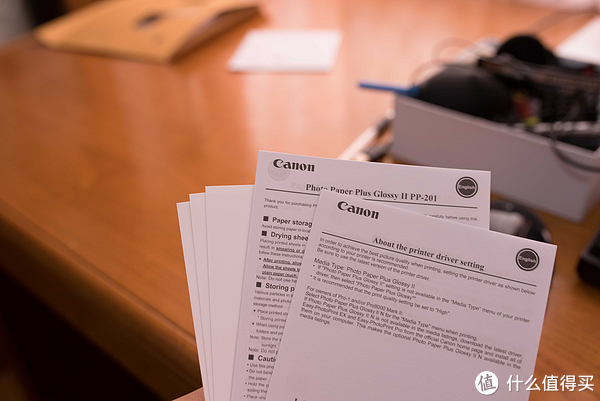
接下来就是关键的试机环节了。考察一个打印机好不好,除了外观和功能,打印质量才是真正的要素,这可是打印机的本钱。
先介绍下打印菜单:一共三页,默认中间那页,左翻右翻共有9个图标。

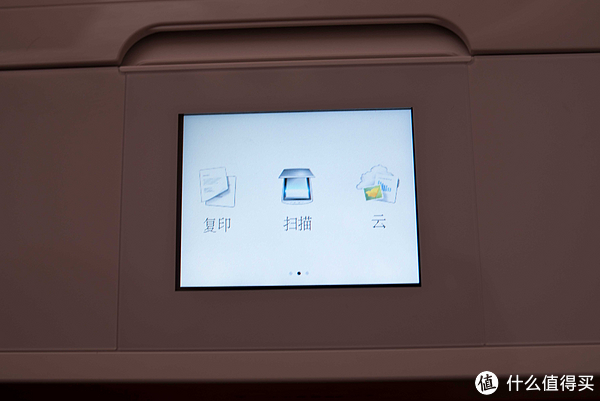

其中高级打印下面还有子菜单,可以选择一些预先设定的打印模式,算是比较丰富。

点开“云”,里面只有一个通知,点进通知,可以看到有一些提供的素材,但我对此并不感兴趣。


接下来要打印了,首先是测试下打印机的无线打印功能,使用苹果自带的AirDrop打印照片,整个流程还是简单易懂的。7520在手机上显示是7500,这个不用担心。
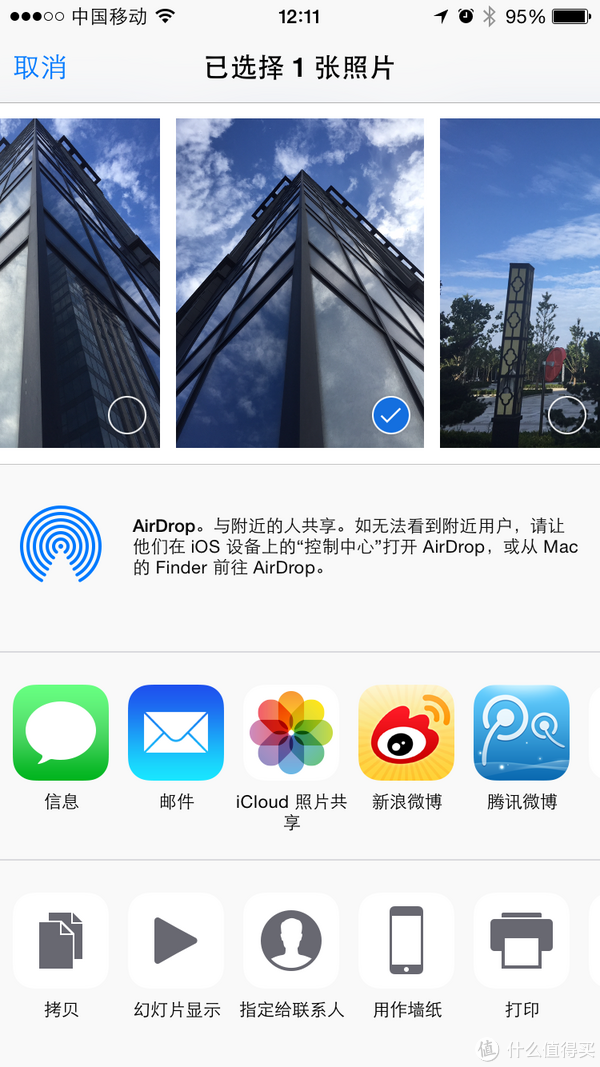
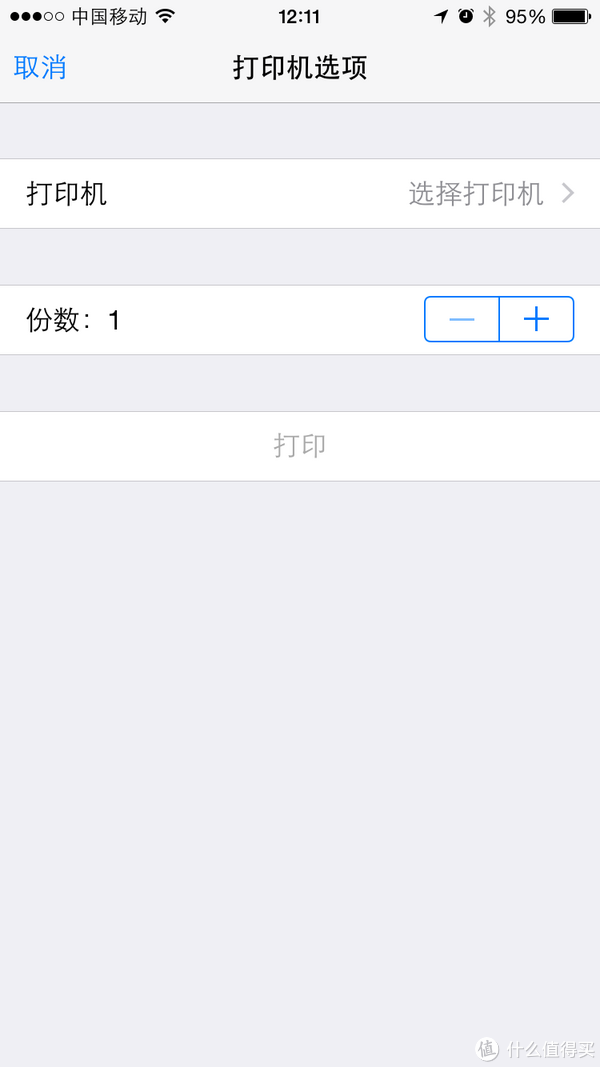
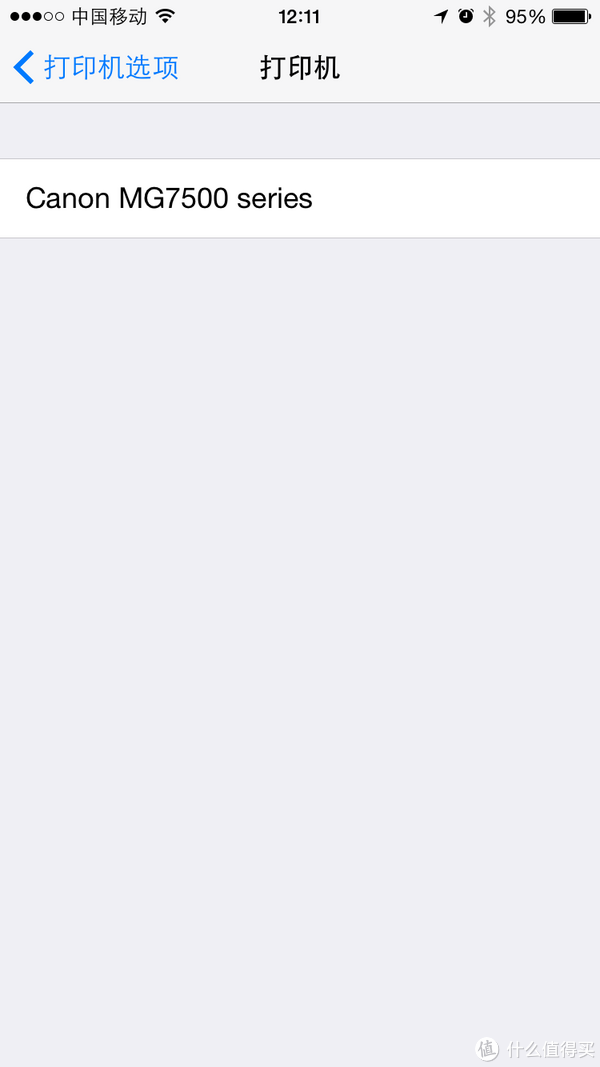
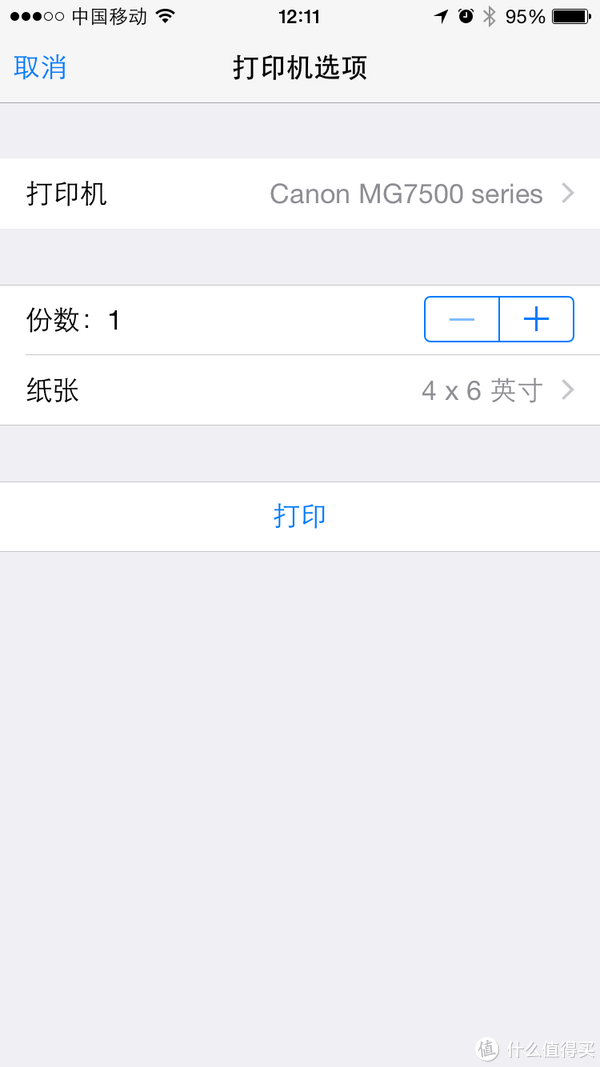
接下来是原片和翻拍照片的对比。先看原片:

原片是用iphone6手机拍摄的,拍摄时间是前段时间一个天气晴朗的早晨,拍摄地点为办公大楼下。像素800万并不高,但由于只是打印在6寸照片上,因此受像素的影响应该不大。接下来看看实际打印出来的照片翻拍:

通过查看可知,这个打印机在原装墨盒、原装相片纸的情况下天空蓝色还原准确,只是在仔细观察的情况下会察觉有些细小颗粒。
接下来是第二张,先放原图。

用手机传给打印机,实际打印时间为1分钟。

实际效果翻拍,打印照片比电子照片色彩上要柔和一些,不如原片那么鲜艳。细节不如原片,这里受到了打印机分辨率的限制,花蕊的细节和花瓣的纹路都不是那么清晰了,蜜蜂的细节也丢失了很多。上网查了下7520的分辨率是9600×2400dpi,在喷墨里也算是很高的参数了,可能是我要求太高了,也可能是默认打印设置不是高质量的原因。

把两张照片摆在一起来个微距对比:

100%放大对比,可见细小颗粒。另外楼主还专门拿出了之前在印象派上冲印的照片对比,对比结果是冲印的色彩过渡更加自然,没有小颗粒,但细节上还是喷墨略胜一筹,就好像后期中把相片柔化处理一样,牺牲了细节但提高了平滑度。

接下来是第三张。第三张使用电脑lightroom打印。打印时电脑端会弹出打印窗口,提示墨水量和打印进度。
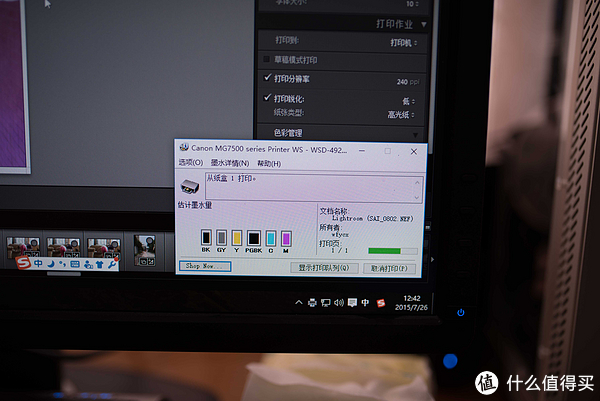
在这里要提醒各位朋友,使用lightroom等图片编辑软件打印前,一定要设置好打印分辨率,否则就会出现照片打印不全的情况。不要问楼主是怎么知道的。

经历了第三张照片的失败,楼主又鼓起勇气继续测试了。但由于6寸照片只有3张,于是楼主狠了狠心,拆开了一盒柯达的A4打印纸。挑了一张全家福(唯独少了楼主本人,“摄影师”的悲催之处就是拍了一堆照片,却找不到自己)。先看原片:

再看翻拍照片,基本和原片一样,色彩还原准确,并没有受到非原装打印纸的影响。

接着看细节,第一张是显示屏中100%放大后拍摄图片,第二张是翻拍照片100%放大后的样子。可见想让喷墨打印机实现2400万照片的细节还是不太可能的。当然,这里并不是要说打印效果差,只是让大家对喷墨打印机的效果有个更理性的认识。


最后,我还测试了下读卡打印,在打印机的最左边有两个卡槽,一个是SD卡,一个是索尼记忆棒(短卡)。

插入后就可以用打印机自带显示屏选取并打印照片,比较方便,但对体积比较大的照片载入速度比较慢,开始时会很模糊。

佳能 MG7520 无线喷墨一体机 评测总结:
测试告一段落,至于NFC等功能因为家里没有带NFC的安卓机就没法测试了,苹果6虽然带NFC但并没有什么卵用。最后谈一谈我对这台打印机的评价。由于没有和其他喷墨打印机横向对比,所以夹杂一些感性认识:
先谈优点:
外观漂亮颜值高,白色机身在国内是最贵的,在美亚却是最便宜的,但我实在喜欢白色的机身。
功能齐全,复印、扫描、打印一应俱全,虽然功能单一的一般更为专业,但家用空间有限,整合在一起也十分方便。
wifi功能很实用,再也不用登陆电脑打印照片了,一般照片用手机调调色,直接打印,非常方便。即便打印机关机了,也可以直接唤醒,着实好用。
打印分辨率较高,虽然和显示器上有差距,但作为照片已经完全够用了,不细看的话并不容易发现喷墨点,完全可以替代冲印。
色彩还原准确,能够准确还原照片的真实颜色,比大部分手机屏幕要准确的多。以后换了兼容墨水不知能否保持。
打印文本文档速度快,感觉像是吐出来的。
再谈缺点:
喷墨打印机的共性是要经常打印,再好的墨水和打印机,长时间不用都会存在堵头的风险,所以如果你长期不打印的话,还是冲印更方便些;如果你买了喷墨打印机,就要记得经常打上一两张喜欢的照片。
耗材比较贵,原装墨盒一套下来需要三四百块钱,原装6寸打印纸最低也得5、6毛一张,平摊下来成本肯定是高于冲印的。快捷和便宜孰轻孰重,需要各位买家考虑清楚。
云功能有些鸡肋。进入云之后,只能查看通知,告诉你有一些什么插件发布了,但并没有找到从哪里下载,登陆网站注册云服务后还是找不到下载通道。
打印普通文档看着不如激光的清晰。这也算喷墨打印机的通病了。
必须安装官方驱动才行,windows自动匹配的驱动无法发挥全部实力,扫描的分辨率差很多。其实这也不算个缺点,只是在这里提醒大家一下。
"










